Если в вашей коллекции слишком много медиафайлов, к которым вы хотите получить удаленный доступ, иногда даже iPod самого большого размера не подходят. Вот как вы можете использовать ZumoCast для доступа ко всей своей цифровой библиотеке практически из любого места.
ZumoCast - это бесплатная и простая в установке услуга и утилита, которая позволяет вам получить доступ ко всей вашей цифровой медиатеке практически из любого места. Выполнив несколько простых шагов, вы сможете передавать свою цифровую коллекцию из дома на устройство iOS через Wi-Fi, 3G и любой компьютер Windows или Mac, подключенный к Интернету.
Для этой статьи мы запускали ZumoCast на 32-разрядной версии Windows 7 Home Premium и использовали iPod Touch 4-го поколения iPod Touch через Wi-Fi в локальной сети.
Установите клиент ZumoCast на свой компьютер (а)
Начать очень просто. Сначала загрузите и установите программное обеспечение ZumoCast на каждый ПК или Mac, к которому вы хотите получить доступ. (ссылка ниже). Установка выполняется быстро и легко, следуя указаниям мастера и принимая значения по умолчанию.
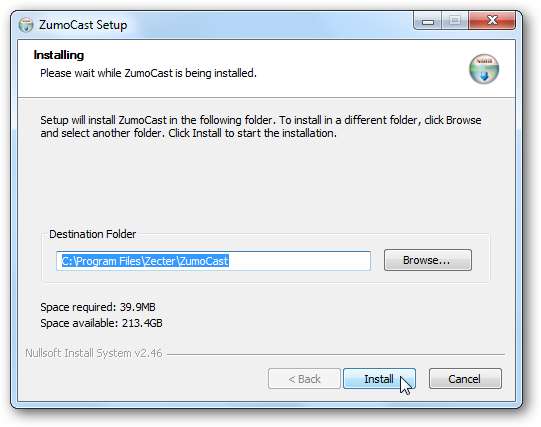
После установки вам будет предложено создать учетную запись, если у вас ее еще нет.
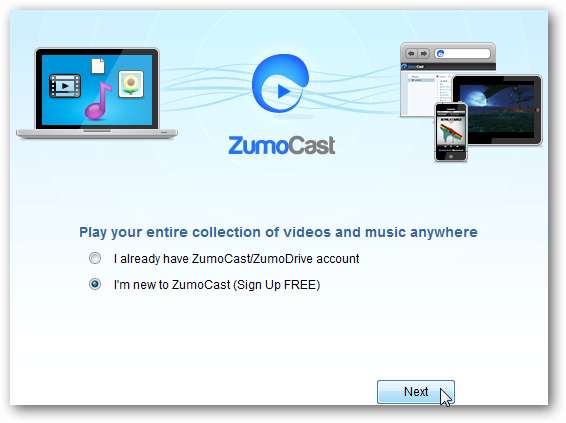
После регистрации вашей учетной записи ZumoCast вы можете выбрать носитель, к которому хотите получить доступ. По умолчанию выбраны ваша локальная Музыка, Видео, Изображения, Документы и Рабочий стол. Затем вы можете добавить любые другие папки, которые захотите.
Стоит отметить, что он работает с внешними дисками и сетевыми локациями. Мы смогли получить доступ к терабайтам цифрового мультимедиа с нашего Windows Home Server. Это хорошо, поэтому нам не нужно устанавливать на сервер дополнительное программное обеспечение.

Значок ZumoCast живет на вашей панели задач. Щелкните его правой кнопкой мыши и перейдите в «Настройки» или перейдите в ZumoCast Web Access - подробнее об этом ниже .
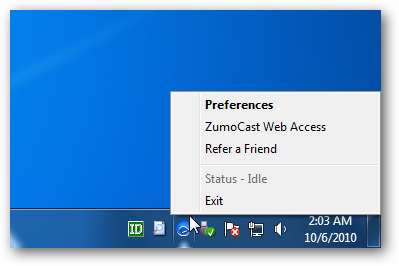
В настройках нажмите «Управление содержимым», чтобы добавить или удалить папки, к которым вы хотите получить доступ.

В настройках есть несколько вариантов, чтобы изменить его поведение. Возможно, вы захотите, чтобы он всегда запускался при запуске, чтобы вы знали, что у вас всегда будет доступ к своим мультимедийным файлам, пока вы находитесь вдали.
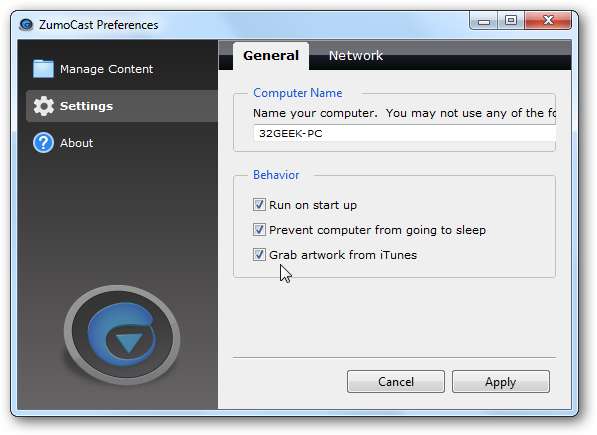
Установите приложение ZumoCast для iOS
Пришло время установить приложение ZumoCast для iOS… которое бесплатно… на ваш iPhone, iPad или iPod Touch либо из App Store через iTunes, либо прямо с вашего устройства. (ссылка ниже).
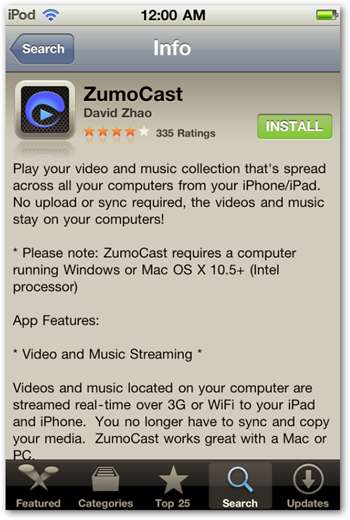
После его установки на ваше устройство iOS запустите ZumoCast, и вы увидите экран приветствия.

Вам будет предложено зарегистрироваться в службе, если вы еще этого не сделали, но, поскольку мы подписались при установке настольного приложения, нажмите кнопку «Войти».
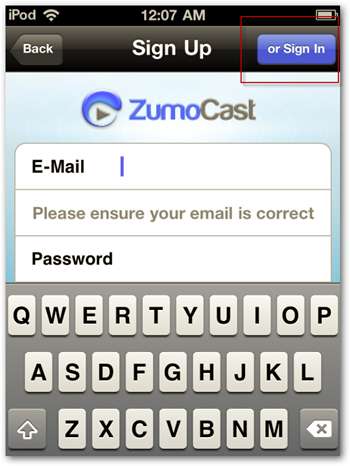
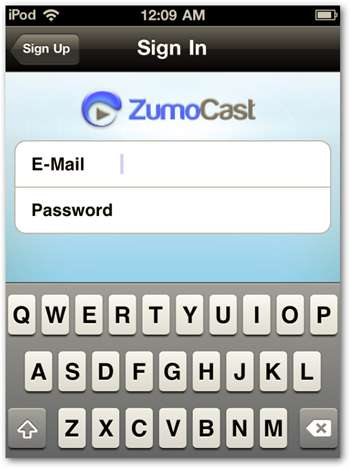
На главном экране вы увидите список компьютеров, на которых установлено настольное приложение, и контент, который вы скачали на свое устройство iOS. Как в этом примере, где у нас есть три разных ПК, к которым мы можем получить доступ.
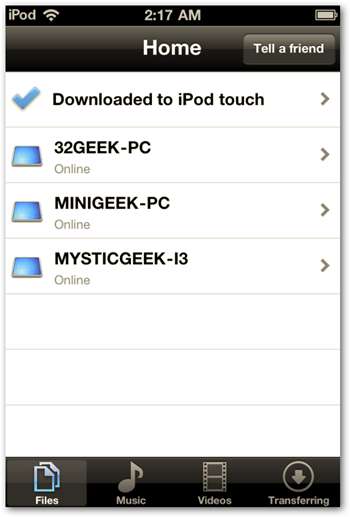
Теперь мы можем просматривать все папки, которые мы добавили при установке программного обеспечения для рабочего стола.
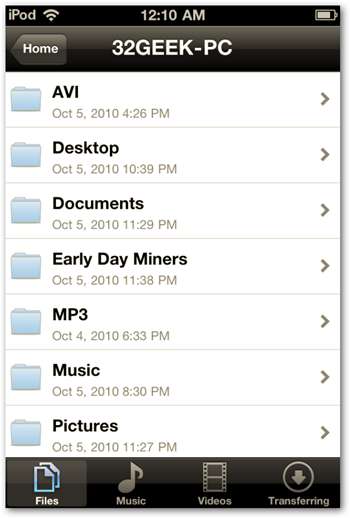
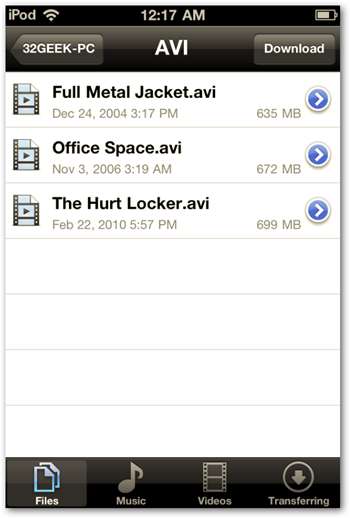
Здесь мы получаем доступ к MP3, который находится на внешнем диске, подключенном к нашему компьютеру. У вас будет возможность сыграть мелодию или загрузить ее на свое устройство.
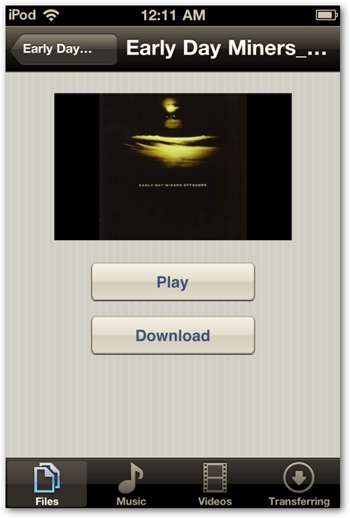
Здесь мы транслируем музыку из нашей коллекции с домашнего ПК на iPod Touch.

Если у вас есть правильные метаданные и обложки, они отображаются, пока вы слушаете свои любимые мелодии.
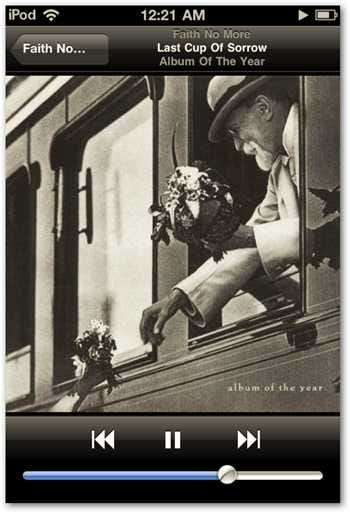
По нашему Wi-Fi-соединению при воспроизведении фильма из нашей коллекции задержек практически не было.
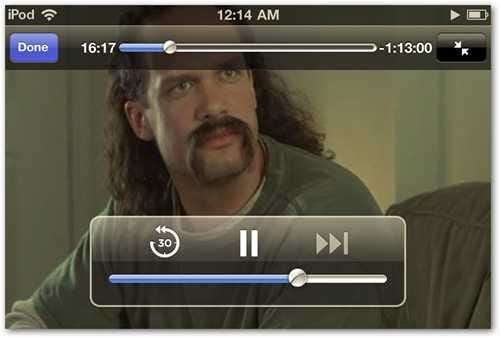
Вы также можете получить доступ к своим офисным документам. Вы можете загрузить их на свое устройство или прочитать их. Если вы находитесь в затруднительном положении и вам нужно легко получить документ с другого компьютера, это работает очень хорошо.
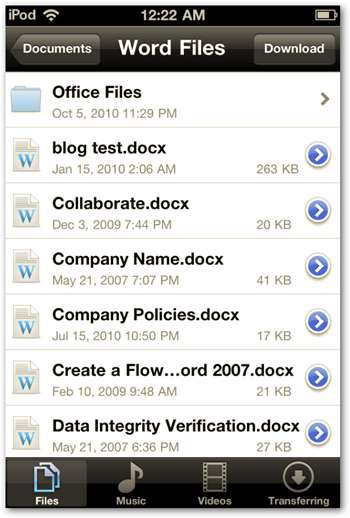
Вот пример отображения документа MS Word…
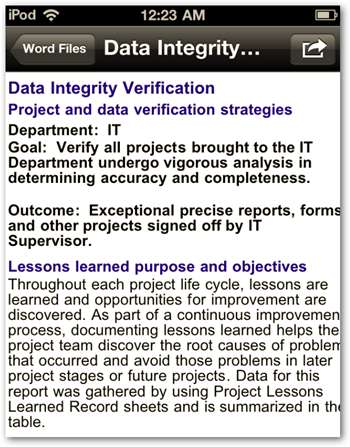
Или просмотр презентации PowerPoint.
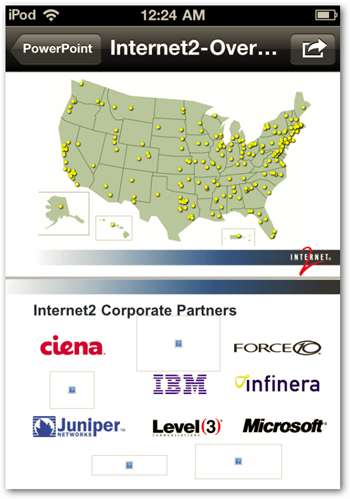
ZumoCast Веб-доступ
Вы можете получить доступ к своей коллекции не только с iPhone, iPad или iPod Touch… но также с любого компьютера через браузер. Как и в приложении для iOS, вы можете просматривать и воспроизводить музыкальные файлы.

Смотрите свою коллекцию видео и фильмов.
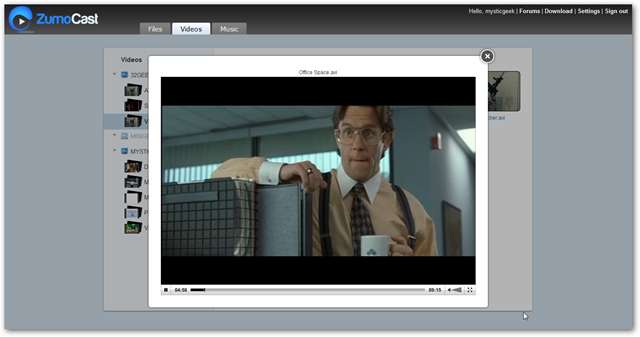
Вы можете получить доступ ко всему в вашей коллекции, включая фильмы, документы, музыку и изображения… как в приложении для iOS. Когда мы попробовали это с другого компьютера, которого не было в нашей локальной сети, было некоторое время буферизации перед воспроизведением музыки и видео, но этого следовало ожидать.
Нам не удалось протестировать его через 3G для этой статьи, но мы читали о нем хорошие отзывы. Если вы пробовали использовать 3G на своем iPhone или iPad, оставьте комментарий и сообщите нам.
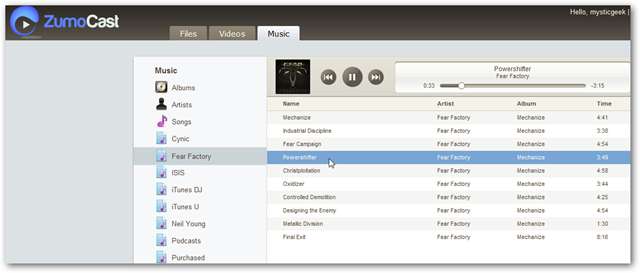
Вам может понадобиться важный документ в крайнем случае или доступ к вашим изображениям, музыке и видео откуда угодно. Возможно, у вас есть только iPod Touch емкостью 8 ГБ и терабайты цифровых носителей, к которым вы хотите получить доступ с устройства iOS или другого компьютера. ZumoCast может быть полезен разными способами! Вместо того чтобы синхронизировать цифровой контент через iTunes на вашем компьютере, ZumoCast упрощает потоковую передачу чего угодно, где бы вы ни находились.
Загрузите ZumoCast для Mac или ПК
Предварительный просмотр приложения ZumoCast iTunes







